Como criar um site de curso de eLearning com WordPress
Publicados: 2022-03-11O mundo da criação de cursos online pode parecer assustador para um novo instrutor. Criar cursos pode ser o seu forte, mas criar um site para vendê-los pode parecer uma tarefa difícil e assustadora. Não tenha medo, pois este blog ajudará você a criar um site de curso de eLearning com o WordPress.
Entendemos que a maioria das pessoas pode não ser adepta da codificação ou não ter os recursos para criar um site completo por conta própria. É aí que entra o WordPress. Pouco precisa ser dito sobre a popularidade do WordPress, pois é uma das plataformas CMS mais populares do mundo. O WordPress permite que os usuários tenham um grande número de plugins e temas bacanas e podem ajudar na configuração de um site simplesmente arrastando e soltando elementos, sem muita necessidade de codificação.
Para este blog, vamos passar por uma visão abrangente das ferramentas que nos permitirão configurar um site LMS com facilidade.
Por que ter um site LMS?
O eLearning viu um grande aumento de popularidade recentemente devido ao Covid e ao aumento do trabalho/ensino remoto. Fóruns de análise de negócios afirmam que 1,2 bilhão de estudantes foram afetados pelo fechamento de instituições de ensino em todo o mundo durante a pandemia. Preencher a lacuna com uma solução rápida e bem projetada para os alunos é a maneira certa de causar impacto nesse mercado enorme.
O que você precisa para começar? Vamos falar sobre dois elementos principais neste artigo:
- Plugin LMS robusto
- Pacote de design inovador
Isso pode parecer uma pequena lista de ferramentas para começar, mas confie em nós, elas serão mais do que suficientes.
Fazendo a escolha certa de plugin
Para construir nosso site LMS no WordPress, precisamos ter cuidado com os plugins que usamos. Embora alguns plugins sejam apenas versões pagas, eles também costumam oferecer contrapartes gratuitas sob o modelo “freemium”. Vamos nos concentrar apenas em um plugin LMS que nos oferece funcionalidade suficiente sem ter que gastar dinheiro. Mas como você determina se um plugin é ideal para você? Um plugin LMS deve oferecer alguns recursos básicos com os quais precisamos começar:
- Construção de curso funcional
- Construção de quiz fácil de usar
- Interação do aluno com e-mail
- Fácil integração de pagamento
- Certificados
- Integrações do pacote inicial de temas
Levando em consideração esses recursos, sugerimos o uso do Tutor LMS . O Tutor LMS oferece esses recursos em sua versão gratuita para os usuários. Embora existam mais recursos na versão paga, veremos apenas os recursos gratuitos dos plugins neste blog.
Instalando o plug-in necessário
Agora que você decidiu a escolha do plugin, vamos em frente e comece a configurá-lo. Para instalar o Tutor LMS, navegue primeiro até o painel de administração do WordPress. No painel de administração, vá para Plugins > Adicionar novo , procure por Tutor LMS e instale e ative o plug-in. Em alguns segundos, ele deve estar pronto para ser usado.
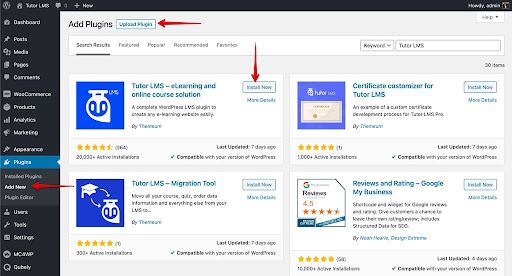
Embelezando com um tema
Antes de configurar nosso plugin LMS, você deve primeiro decidir sobre um tema para o seu site. O tema Tutor Starter não é apenas gratuito, mas também foi feito para ser integrado ao plugin LMS – Tutor LMS. Isso facilita muito a vida. Para instalar o Tutor Starter a partir do painel de administração do WordPress, encontramos a guia Aparência . A partir daí, clicamos em Adicionar novo e procuramos por “Tutor Starter”. Vá em frente e clique em instalar e ativar.
Você precisa adicionar mais um plugin antes de começar a utilizar o Tutor Starter corretamente. Da mesma forma que você instalou os outros plugins, você precisa navegar até 'Adicionar um novo plugin' e procurar por TutorMate. TutorMate é um plugin importador de demonstração complementar para o tema Tutor Starter . Depois de encontrá-lo em Plugins > Adicionar novo, clique para instalar e ativá-lo.
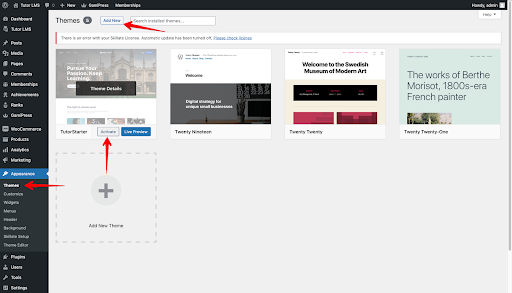
Agora você está preparado e pronto para ir. Em seguida, coloque um pacote inicial do Tutor Starter no seu site WordPress. No painel de administração do WordPress, vá para Tutor Starter > Sites iniciais. Aqui você pode encontrar 4 sites iniciais de demonstração exclusivos para diferentes tipos de sites de acordo com o que você deseja criar.
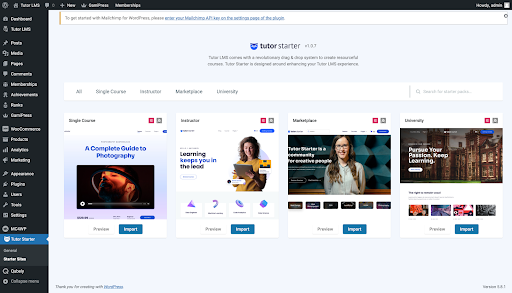
Você pode visualizar o site antes de optar por importá-lo. Quando você decidir qual site importar, basta clicar no botão Importar . Isso abrirá o seguinte pop-up.
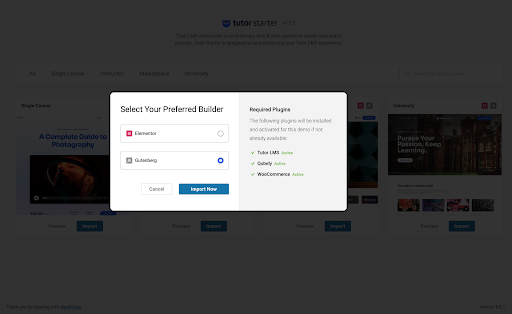
A partir daqui, você pode optar por iniciar com o construtor de páginas Elementor ou Gutenberg. Para este blog, vamos em frente e executá-lo com Gutenberg. O Tutor Starter nos mostra se está faltando algum plugin/add-ons quando tentamos fazer esta instalação. Portanto, se você não tiver o Qubely e o WooCommerce, eles serão instalados e ativados automaticamente.
Quando a importação estiver concluída, você poderá ver o site clicando em "Visualizar seu site".
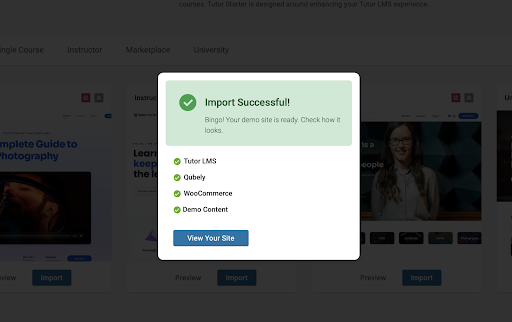
Para editar a página, acesse o painel de administração do WordPress e selecione Personalizar seu site . Isso nos leva à página de personalização, onde você pode acessar todas as alterações de plano de fundo, widgets e muito mais.

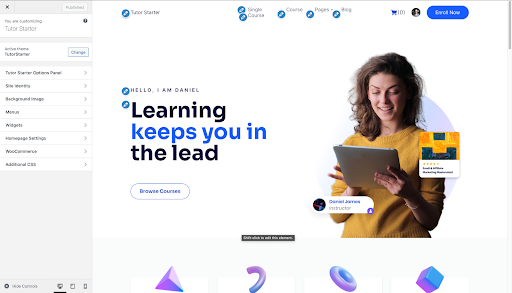
Configurando o back-end
Em seguida, você precisa adicionar algum conteúdo ao site. Aqui começa sua jornada principal para criar conteúdo para seu site LMS. Para configurar nossos cursos, navegue até WpAdmin > Tutor LMS > Cursos. No menu de cursos, selecionamos Adicionar novo para adicionar um novo curso ao site . Você é então levado ao menu do prato principal. Aqui insira o nome do curso, adicione uma descrição do curso, adicione um vídeo se necessário e qualquer outra informação. Há também uma seção de imagens em destaque que pode ser utilizada para que os alunos saibam sobre o que é o curso.
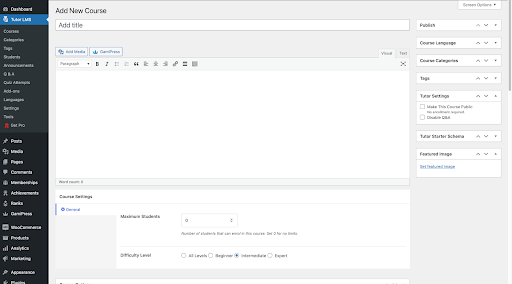
Agora vem a tarefa mais importante para configurar seu curso – adicionar tópicos e questionários. Para adicionar um questionário, primeiro você precisa criar um tópico. Role para baixo no menu do curso até a seção do criador de cursos, onde você pode encontrar um botão que adiciona um novo tópico. Depois de adicionar um novo tópico, agora você pode adicionar uma lição e/ou um teste a esse tópico.
Adicionando uma lição
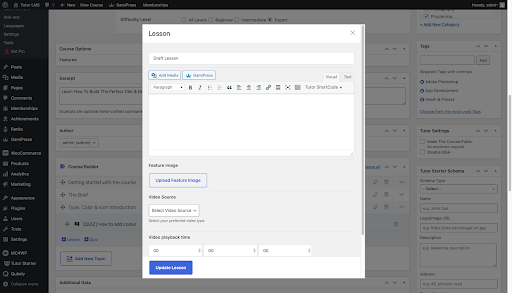
Clicar no botão da lição abre o pop-up que permite configurar a lição. Adicione o título da lição, o texto da lição real e o vídeo da lição, caso seja necessário. Podemos até adicionar anexos à lição.
Crie o quiz
Depois de criar uma lição, para avaliação, você também precisará adicionar um questionário. Ao lado do botão da lição, clique no botão Quiz para mostrar o menu pop-up do quiz.
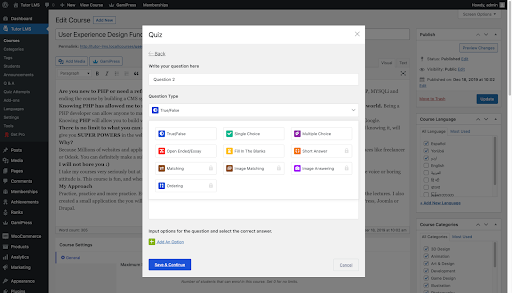
Primeiro, adicione um nome de teste e clique em Salvar e Próximo. A próxima guia oferece a opção de pergunta do questionário, onde você pode configurar o tipo de perguntas que deseja definir para os alunos. Em seguida, selecione o nome da pergunta e acesse o menu suspenso Tipo de pergunta que mostra todos os diferentes tipos de perguntas que podem ser definidas.
As opções neste pop-up são fáceis de navegar e autoexplicativas, portanto, configurá-lo é muito fácil, independentemente do tipo de pergunta selecionada.
Como rentabilizar o seu curso?
Depois de concluir a configuração básica do curso, o que vem a seguir? A configuração básica é seguida pela adição de opções de pagamento ao curso para gerar receita. Para conseguir isso, você precisará integrar o WooCommerce, pois é uma das soluções de comércio eletrônico mais populares. É muito fácil de usar e integrar e também GRATUITO.
Integração e vendas WooCommerce
Para vender seus cursos como um produto em seu site LMS, você precisa ter um sistema de pagamento como o WooCommerce adicionado. Como dito anteriormente, o WooCommerce é instalado automaticamente, então você não precisa passar pelo processo de instalação separadamente. Para ativar o WooCommerce no Tutor LMS, vá para Painel > Tutor LMS > Configurações > Monetização (Aba) > WooCommerce (Ativar).
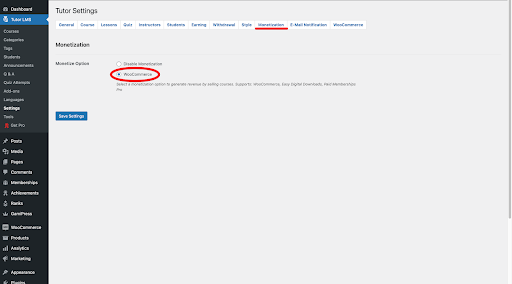
Agora você ativou o WooCommerce para o seu site LMS. Mas como você vincula o curso ao WooCommerce para que ele possa ser pago? Você precisa primeiro criar um produto para vender através do WooCommerce. Vá para o painel de administração do WordPress, onde você verá uma nova guia Produto . A partir daí, você pode adicionar um novo produto. Você pode definir o nome, o preço e até o preço de venda do referido produto.
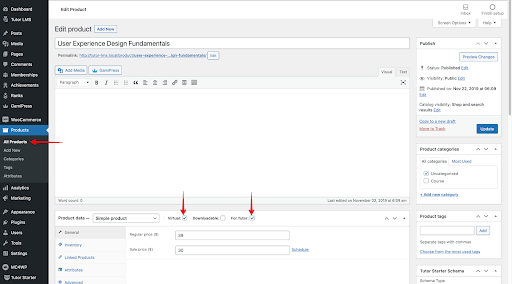
Para finalizar o processo de monetização, você deve vincular este produto ao curso que queremos vender. Para fazer isso, você precisa editar o curso e rolar para baixo até a seção Adicionar produto , onde você pode encontrar um menu suspenso do produto que você criou e vinculá-lo ao seu curso. Certifique-se de selecionar a opção paga e está tudo pronto!
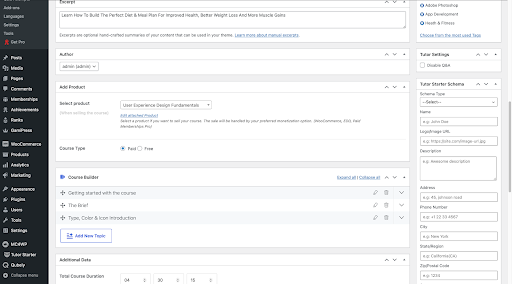
Para qualquer outro curso que queira rentabilizar, basta seguir estes passos e não deverá ter problemas.
Divulgue seus cursos
A próxima tarefa é divulgar seu curso para alunos em potencial, garantindo que seu produto chegue ao cliente desejado.
- Identifique seus alunos-alvo
- Anuncie seus cursos com eficiência para alcance máximo
- Promova seu curso como material padrão do setor
- Ofereça vendas para aumentar o aluno
- Faça com que o pessoal afiliado promova seu material em outro lugar
Embora essa definitivamente não seja uma lista abrangente, essas dicas podem ajudá-lo a acompanhar o marketing do seu curso.
Fazendo backup do seu site
Agora que você configurou seu site de eLearning, é importante lembrar de fazer backup dele usando o UpdraftPlus . Como o plug-in de backup líder e mais confiável do mundo, o UpdraftPlus pode ser confiável para manter seu site e todo o trabalho duro que você colocou para criá-lo, seguro e protegido.
Basta baixar o plug-in gratuito ou atualizar para o UpdraftPlus Premium , para total tranquilidade.
Boa sorte com seu site e se você tiver alguma dúvida, sinta-se à vontade para comentar abaixo.
O post Como criar um site de cursos de eLearning com WordPress apareceu primeiro no UpdraftPlus. UpdraftPlus – Plugin de backup, restauração e migração para WordPress.
